في الفترة الأخيرة، لاحظت ضغطًا متزايدًا على فريق خدمة العملاء في متجري الإلكتروني، خصوصًا بسبب تكرار نفس الاستفسارات من العملاء. بدأت أبحث عن حل فعّال لتقليل هذا الضغط وتحسين تجربة المستخدم، ووجدت أن إنشاء قاعدة معرفة واضحة ومنظمة هو الخيار الأنسب.
خلال هذا المقال، سأشارك تجربتي في إعداد قاعدة معرفة منظمة، والتي ساعدتني بشكل كبير في تخفيف الاستفسارات اليومية وتقديم دعم أسرع وأكثر كفاءة لعملاء متجري.
لماذا قررت إنشاء قاعدة معرفة ؟
غالبًا ما يحتاج العملاء إلى استفسارات تأكيدية قبل إتمام الطلب، مثل: متى يتم الشحن؟ ما طرق الدفع المتاحة؟ وغيرها من الأسئلة المتكررة. وعلى الرغم من أن هذه المعلومات تكون مدرجة ضمن سياسات المتجر، إلا أن كثيرًا من العملاء يفضلون الحصول على إجابات مباشرة من فريق خدمة العملاء.
لهذا السبب، قررت إنشاء قاعدة معرفة شاملة يتم تحويل العملاء إليها، تتضمن إجابات واضحة ومنظمة على جميع الأسئلة الشائعة. وقد ساهم ذلك في تقليل الضغط على فريق الدعم، مما أتاح لهم التركيز على حل المشاكل التقنية أو مشاكل الفوترة وغيرها من الاستفسارات المعقدة.
كما أن بعض العملاء يحتاجون إلى إجابة سريعة قبل إتمام عملية الشراء مباشرًة، مثل سؤال "هل يمكن استرجاع المنتج؟"، وقد يؤدي تأخر الرد من فريق الدعم إلى تردد العميل أو مغادرته المتجر دون إكمال الطلب. لذا فإن توجيه العميل مباشرة إلى قاعدة المعرفة يمنحه إجابة فورية، ويعزز من فرص إتمام الطلب، خاصة أن هناك فئة من العملاء تفضّل البحث الذاتي عن إجاباتها دون التواصل المباشر مع فريق الدعم.
كيف أعددت قاعدة معرفة للمتجر؟
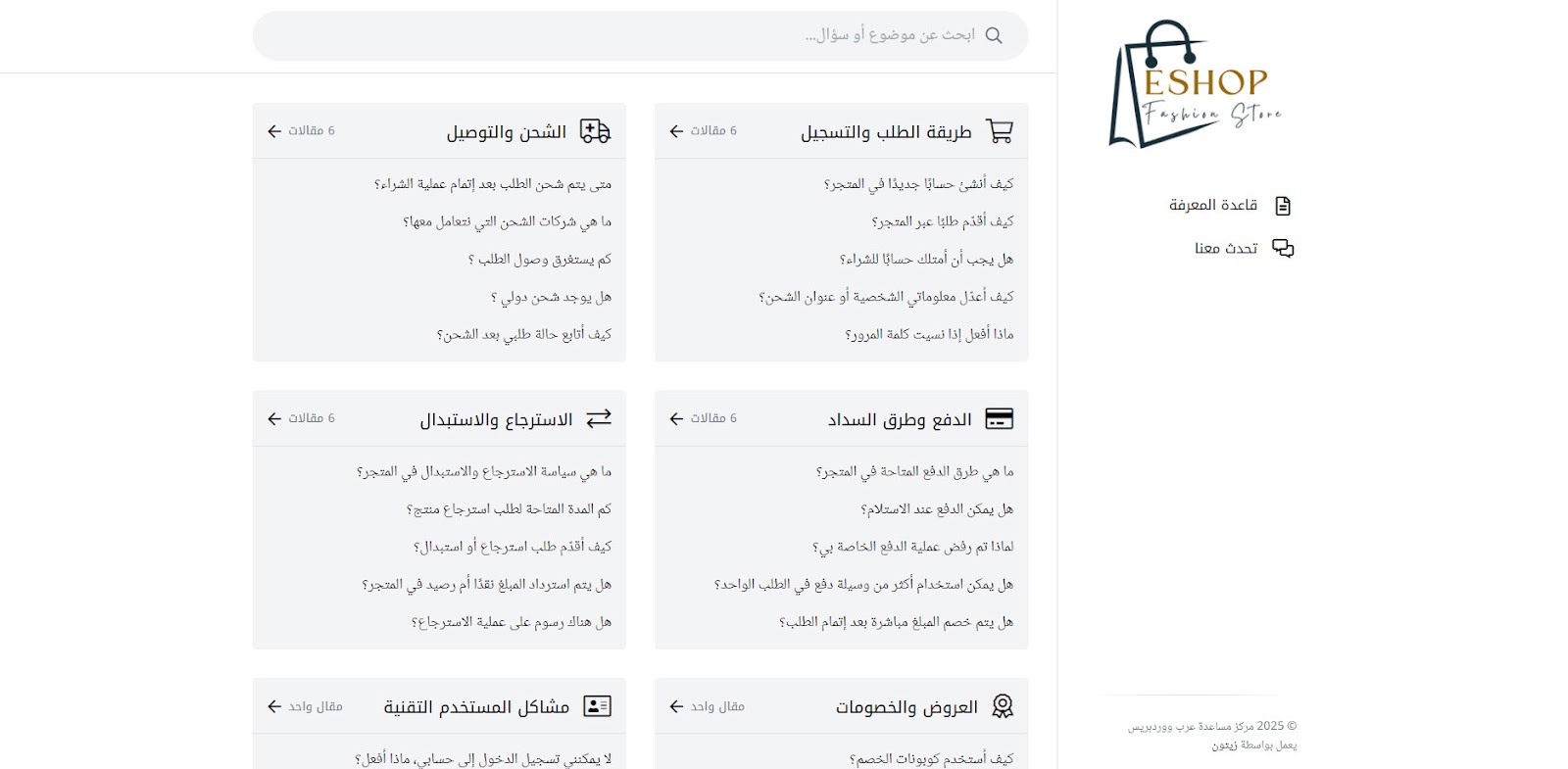
خلال بحثي، وجدت العديد من الأدوات التي يمكن الاعتماد عليها في إنشاء قاعدة معرفة، إلا أنني فضلت استخدام زيتون، لكونها منصة عربية سهلة الاستخدام، وتوفّر جميع الأدوات اللازمة لبناء قاعدة معرفة متكاملة، بالإضافة إلى سهولة تكاملها مع مواقع ووردبريس.
1- تسجيل حساب في زيتون
بدايةً، تحتاج إلى إنشاء مركز مساعدة مخصص لمتجرك عبر منصة زيتون. للقيام بذلك، توجّه إلى موقع زيتون ثم اضغط على زر "ابدأ الآن مجانًا".
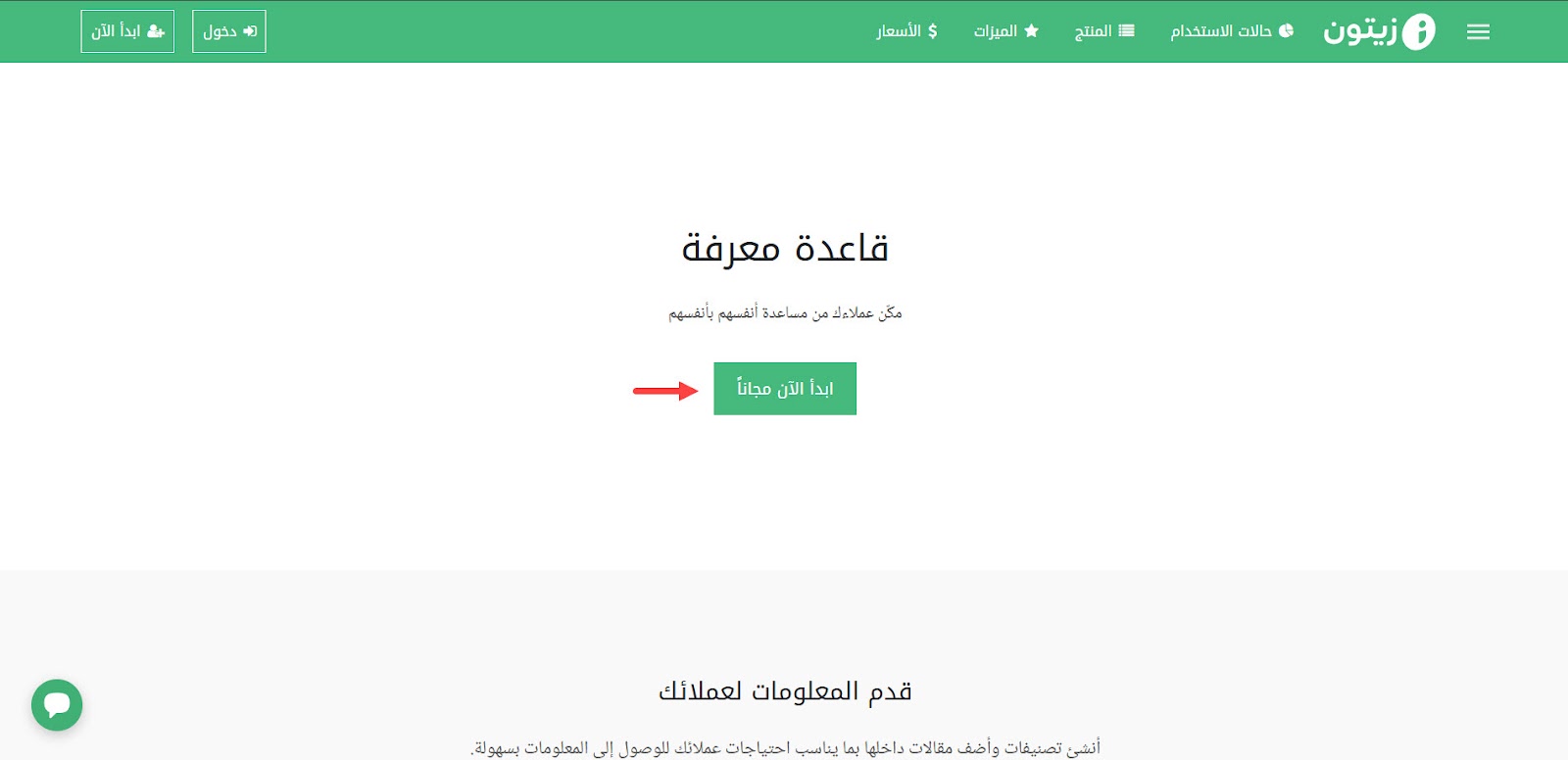
بعد ذلك، أدخل بيانات الحساب الأساسية مثل الاسم، البريد الإلكتروني، وكلمة المرور، ثم استكمل خطوات التسجيل.
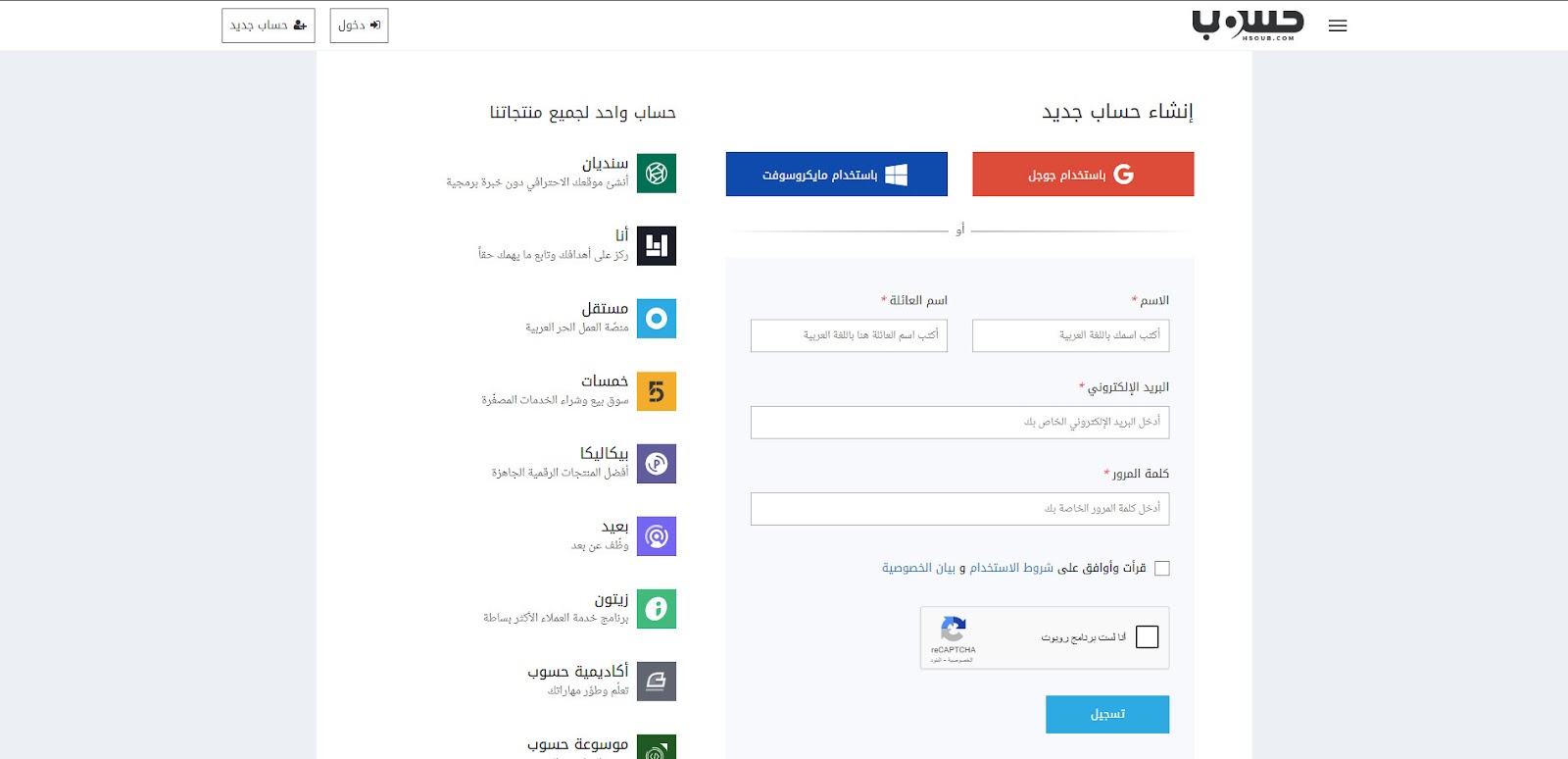
يمكنك الرجوع إلى مقالنا حول شرح برنامج زيتون للاطلاع على خطوات إنشاء مركز المساعدة بالتفصيل.
2- ضبط إعدادات قاعدة المعرفة
الخطوة التالية هي ضبط إعدادات قاعدة المعرفة من حيث التخطيط العام وتفعيل الميزات المطلوبة. للقيام بذلك، انتقل إلى "الإعدادات" من القائمة الجانبية، ثم اختر "قاعدة المعرفة".
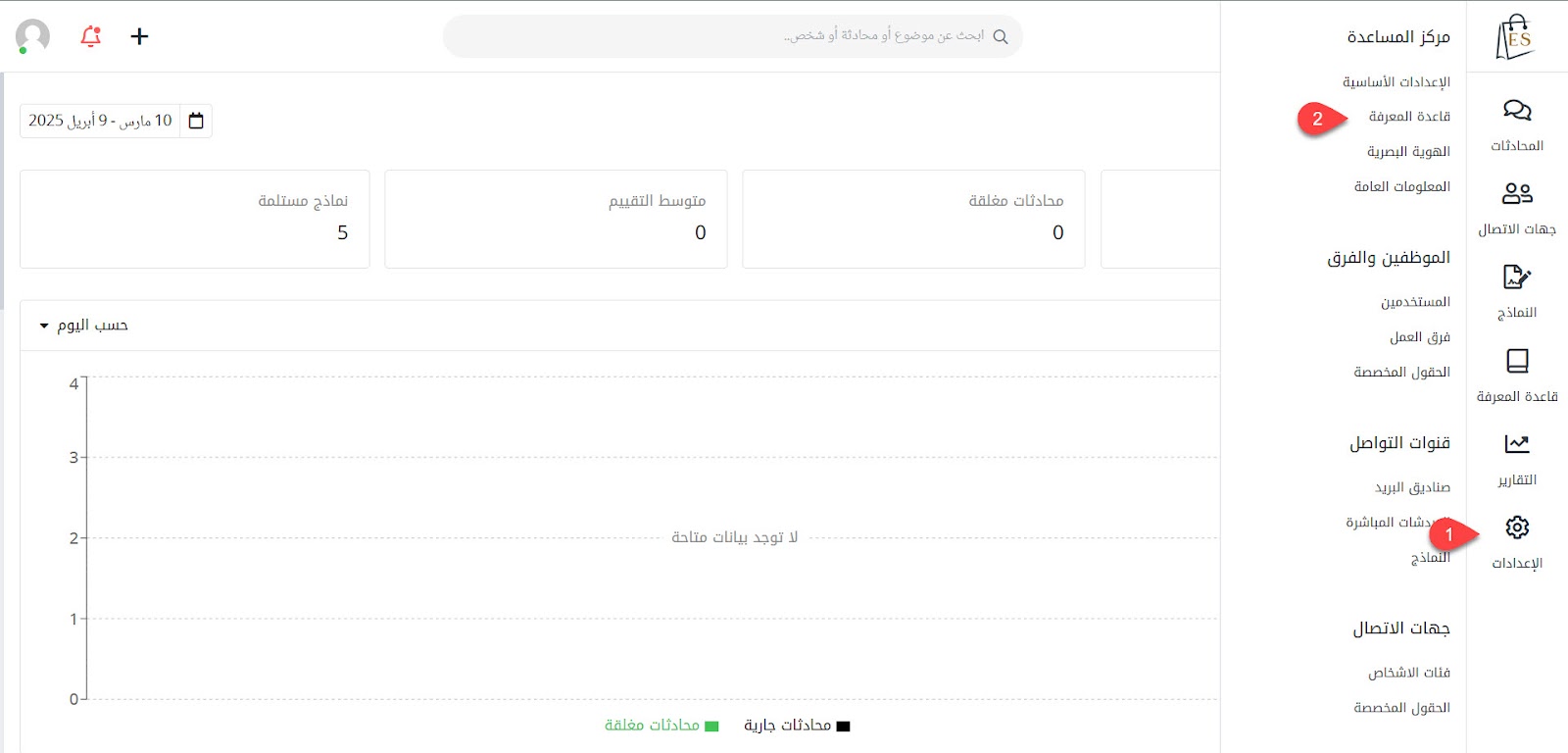
بعد ذلك، فعّل قاعدة المعرفة ليتم عرضها ضمن مركز المساعدة. يُفضل أيضًا تفعيل ميزة الدردشة المباشرة داخل قاعدة المعرفة، وذلك لتحسين تجربة العملاء وتمكينهم من التواصل مع فريق الدعم في حال لم تكن الإجابات واضحة.
كما يمكنك اختيار تصميم قاعدة المعرفة المناسب، وقد فضّلتُ التصميم الأول نظرًا لتنظيمه الجيد في عرض تصنيفات المحتوى. بعد الانتهاء، اضغط على زر "حفظ".
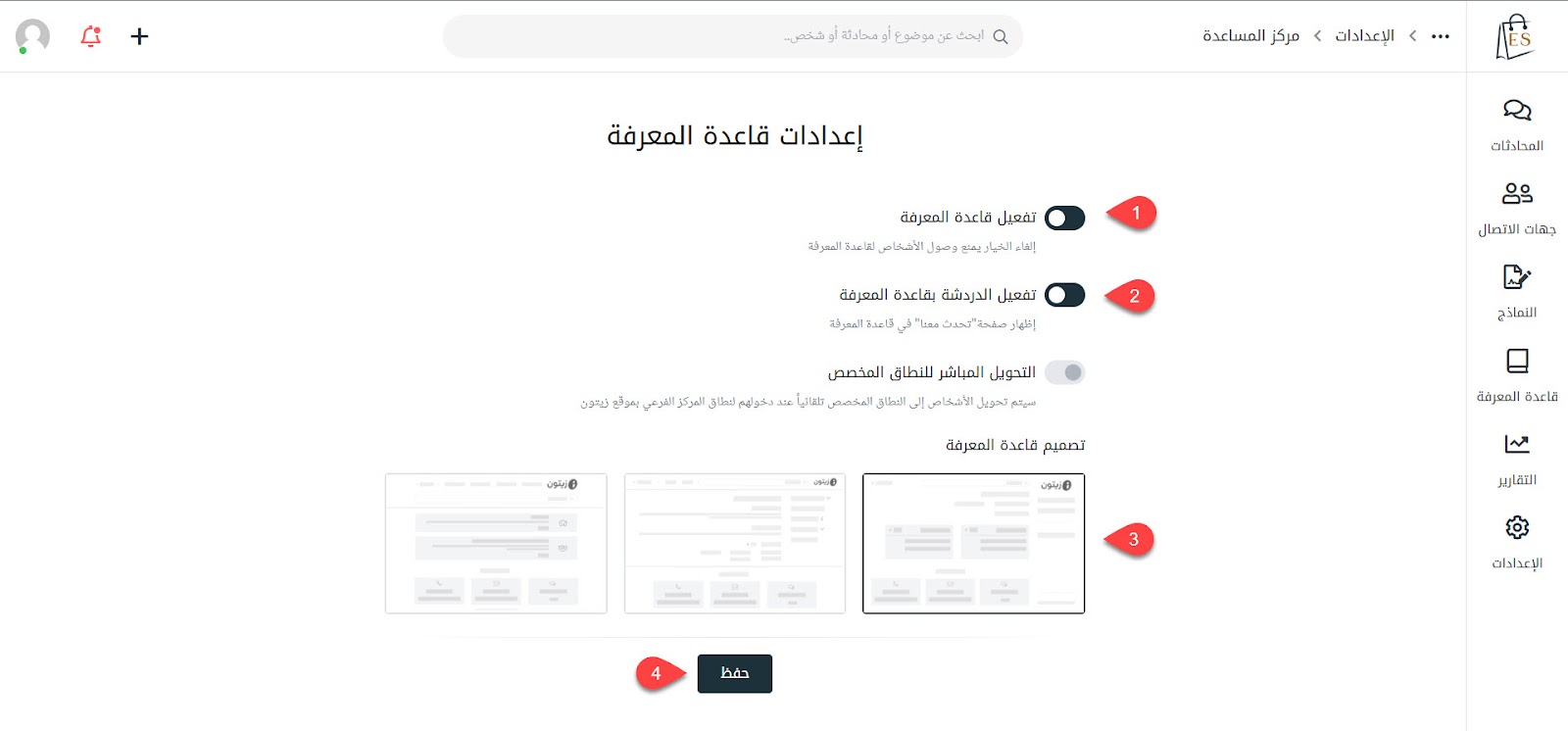
الخطوة التالية هي تحديد اللغات التي ستُعرض بها قاعدة المعرفة. للقيام بذلك، انتقل من القائمة الجانبية إلى: الإعدادات >> الإعدادات الأساسية.
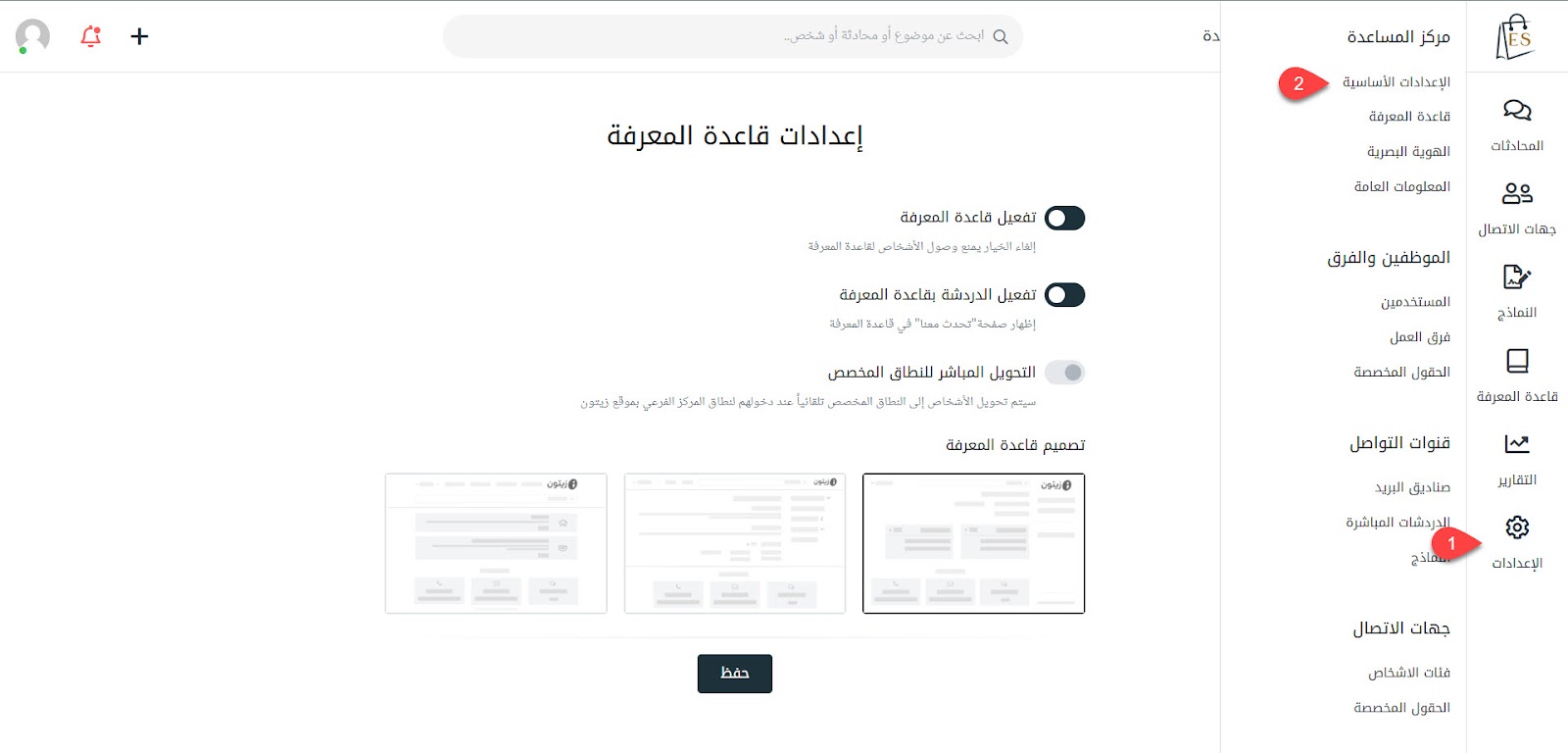
بعد ذلك، حدد اللغة الافتراضية لقاعدة المعرفة. في متجري، اعتمدتُ على اللغة العربية كلغة أساسية. كما يمكنك تفعيل أكثر من لغة، مثل العربية والإنجليزية، لجعل قاعدة المعرفة متعددة اللغات.
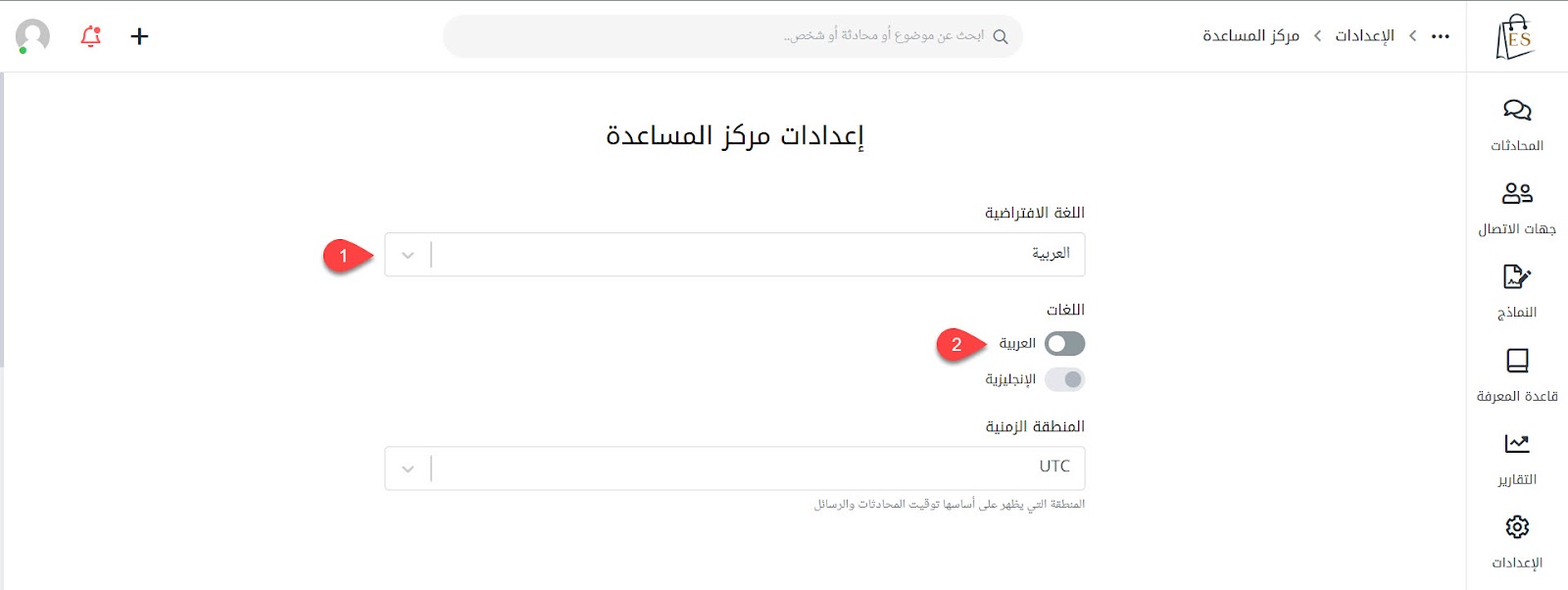
3- تخصيص هوية قاعدة المعرفة
بعد ضبط الإعدادات الأساسية، تأتي خطوة تخصيص الهوية البصرية لقاعدة المعرفة. للقيام بذلك، انتقل إلى لوحة تحكم مركز المساعدة، ثم من القائمة الجانبية اختر الإعدادات >> الهوية البصرية.
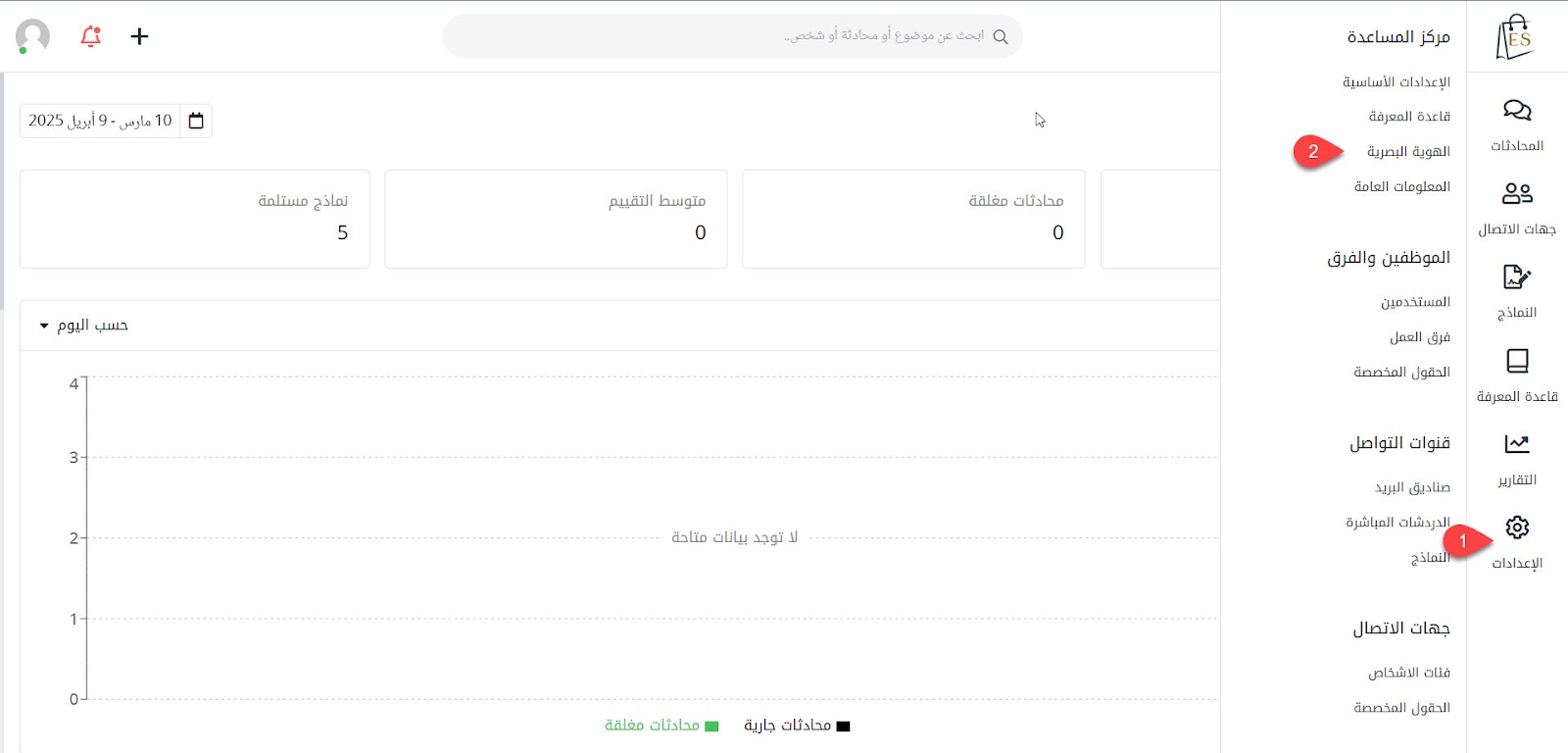
أرفع شعار متجرك، والأيقونة الخاصة به، ثم حدد اللون الأساسي الذي يعكس هوية علامتك التجارية. كما يمكنك تفعيل الوضع الداكن وتخصيص مظهره بما يتناسب مع التصميم العام للواجهة.
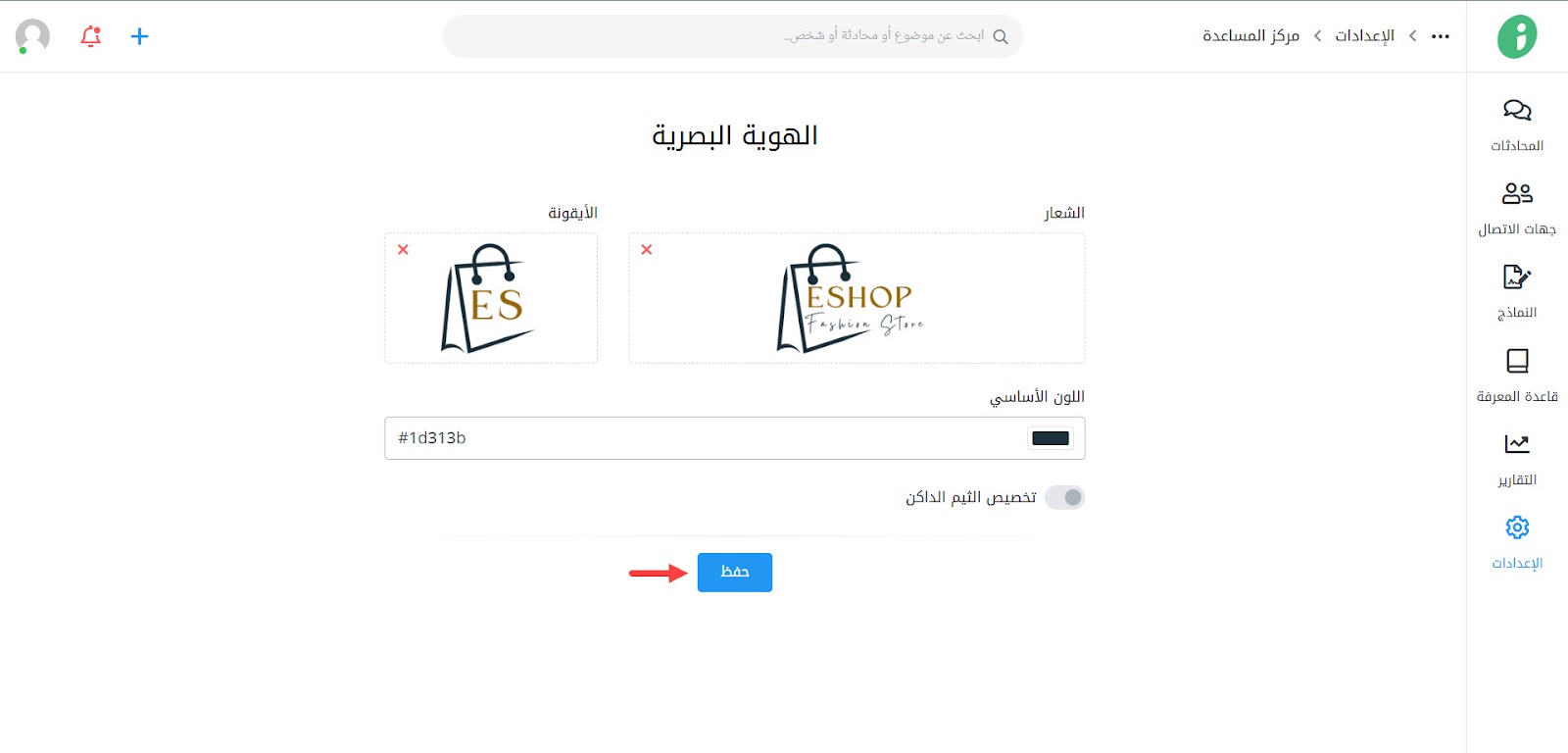
4- تنظيم أقسام قاعدة المعرفة
الخطوة التالية هي تنظيم قاعدة المعرفة إلى أقسام رئيسية واضحة مثل: الشحن، الدفع، الاسترجاع، طريقة الطلب وغيرها، وذلك بالاعتماد على تصنيفات الدعم الفني المستخدمة في المتجر. للقيام بذلك، انتقل إلى تبويب قاعدة المعرفة >> التصنيفات، ثم اضغط على زر "+ تصنيف" لإضافة تصنيف جديد.
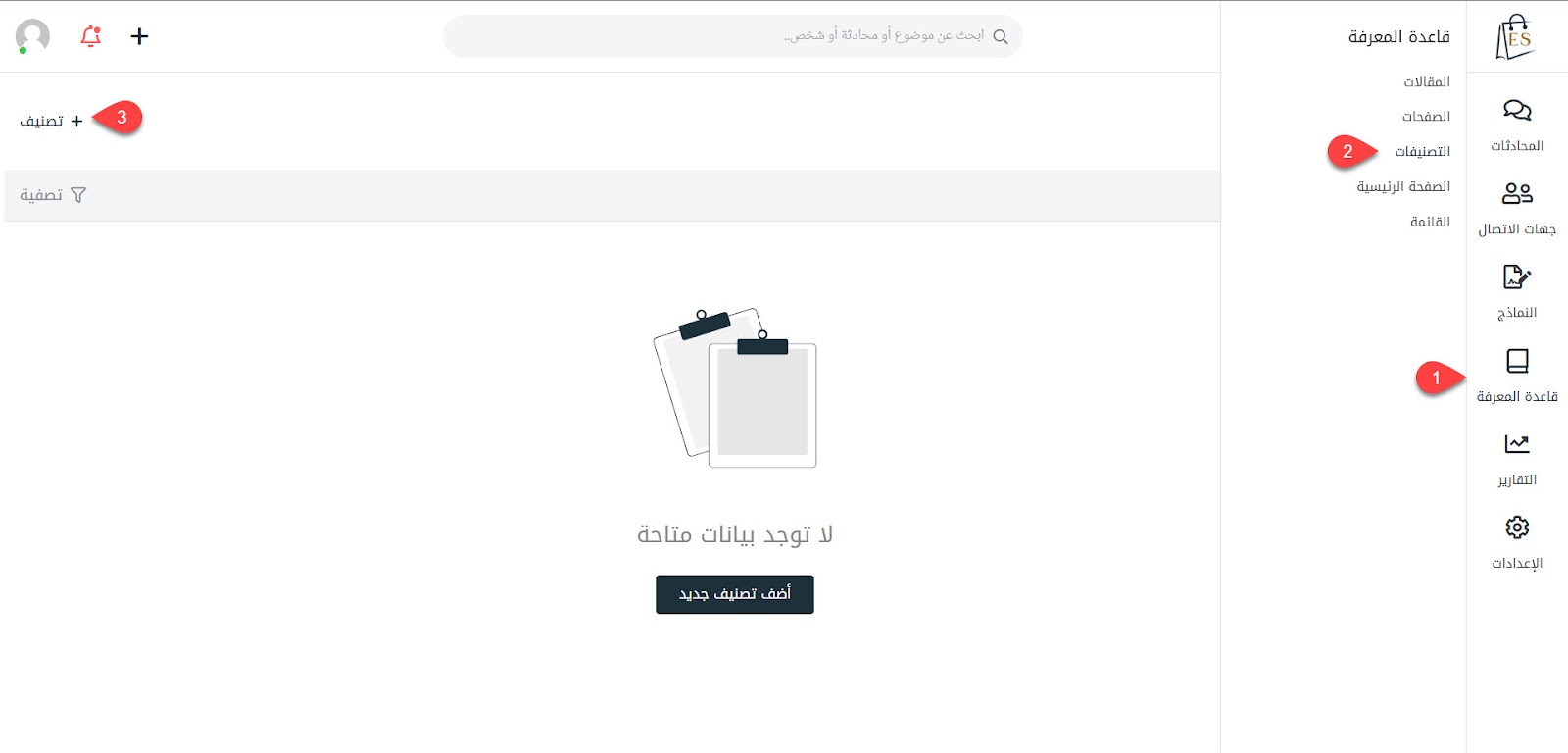
قم بتعبئة بيانات القسم، والتي تتضمن:
- العنوان
- الرابط
- أيقونة / صورة القسم
- الوصف
- الكلمات المفتاحية (لتحسين ظهور القسم في نتائج البحث)
بعد الانتهاء، فعّل التصنيف من خلال تفعيل خيار "منشور"، ثم احفظ التغييرات ليتم نشر القسم على قاعدة المعرفة.
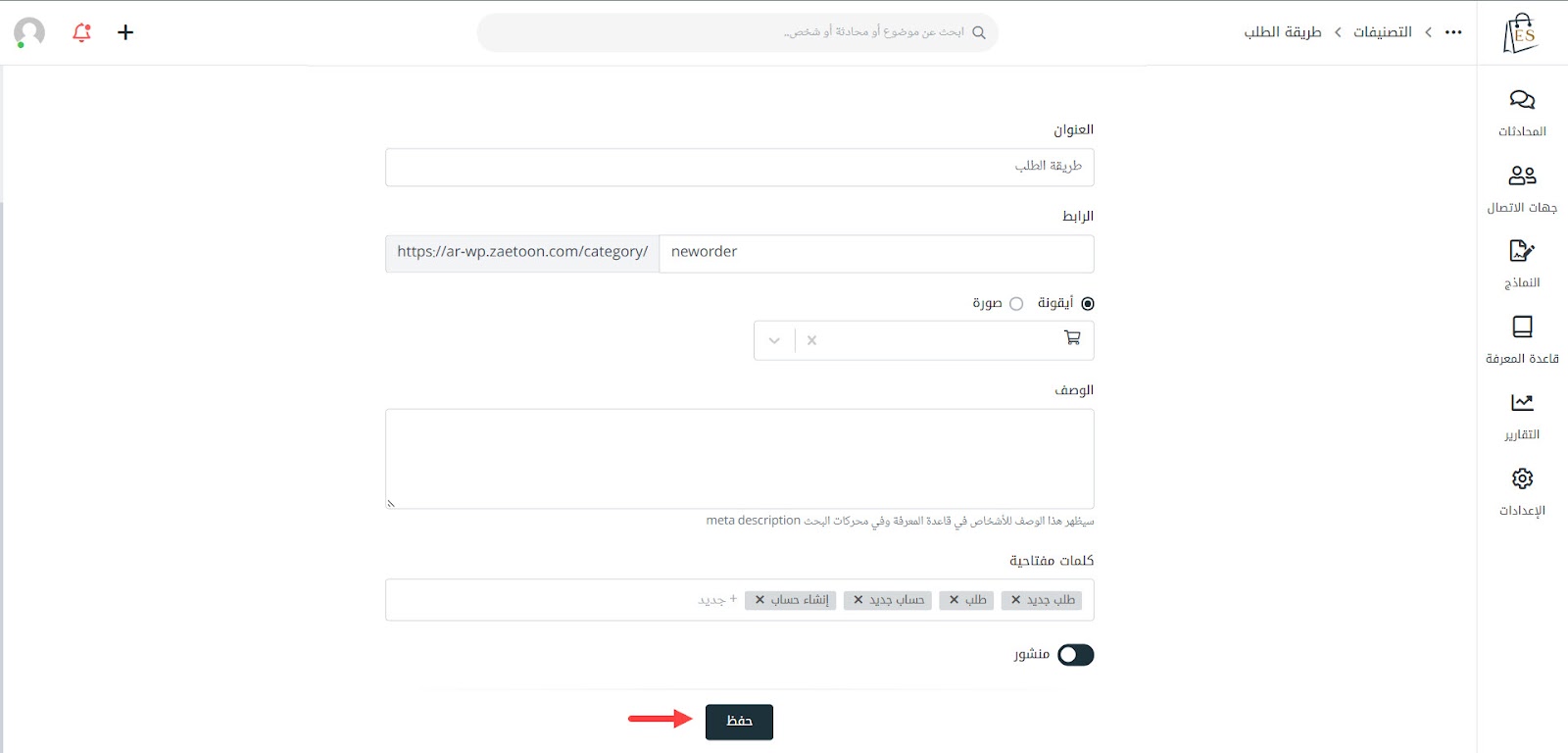
يمكنك تكرار الخطوات نفسها لإضافة المزيد من التصنيفات، كما يمكنك تنظيمها ضمن تصنيفات رئيسية وفرعية من خلال تحديد خيار "التصنيف الأب" ضمن إعدادات كل تصنيف.
5- نشر مقالات قاعدة المعرفة
بعد تقسيم تصنيفات قاعدة المعرفة، تأتي خطوة رفع المقالات التي تشمل الأسئلة والأجوبة. حدد أكثر الأسئلة شيوعًا بين العملاء بالاستناد إلى رسائل البريد أو المحادثات السابقة، ثم اكتب الإجابات بأسلوب واضح وبسيط مع إضافة صور توضيحية لضمان فهم الخطوات أو المعلومات بشكل صحيح.
لإضافة مقال جديد إلى قاعدة المعرفة، انتقل إلى تبويب قاعدة المعرفة >> المقالات، ثم اضغط على زر "+ مقال".
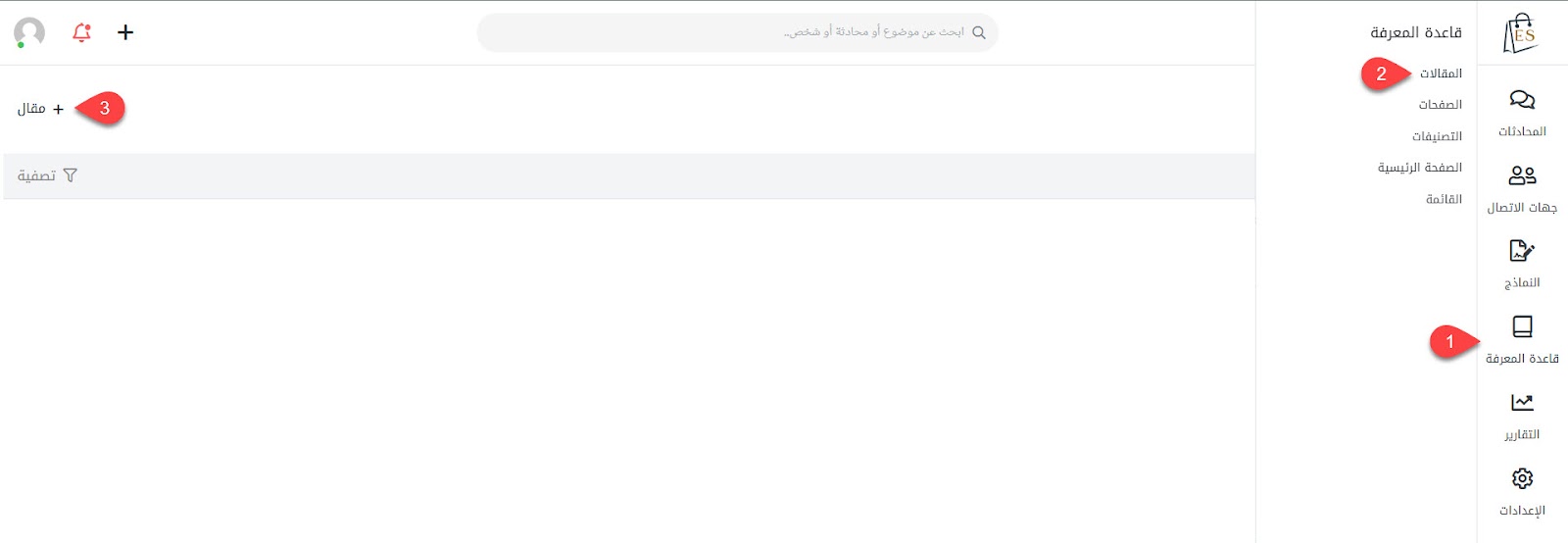
بعد ذلك، اكتب العنوان الذي يمثل السؤال، ثم أدخل المحتوى الذي يتضمن الإجابة أو شرح الخطوات المطلوبة. يمكنك إدراج صور أو مقاطع فيديو داخل المحتوى وتنظيمه باستخدام أدوات التنسيق المتوفرة.
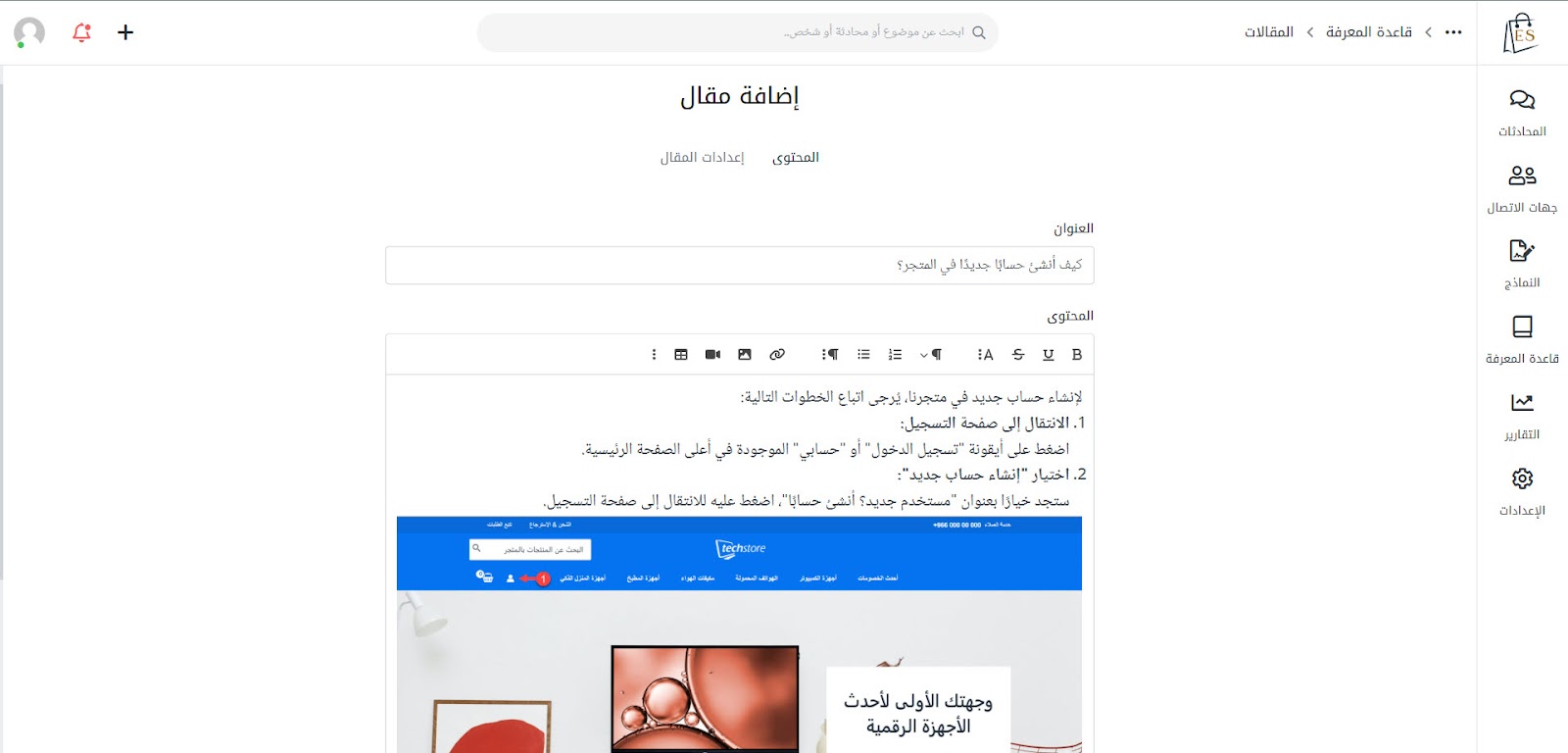
بعد الانتهاء من كتابة المحتوى، انتقل إلى تبويب "إعدادات المقال" من القائمة العلوية. ثم قم بتعبئة بيانات القسم، والتي تتضمن:
- التصنيف وفقًا للتصنيفات المضافة سابقًا.
- الرابط
- الوصف
- الكلمات المفتاحية (لتحسين ظهور القسم في نتائج البحث)
بعد الانتهاء، فعّل السؤال من خلال تفعيل خيار "منشور"، ثم احفظ التغييرات ليتم نشر السؤال ضمن التصنيف.
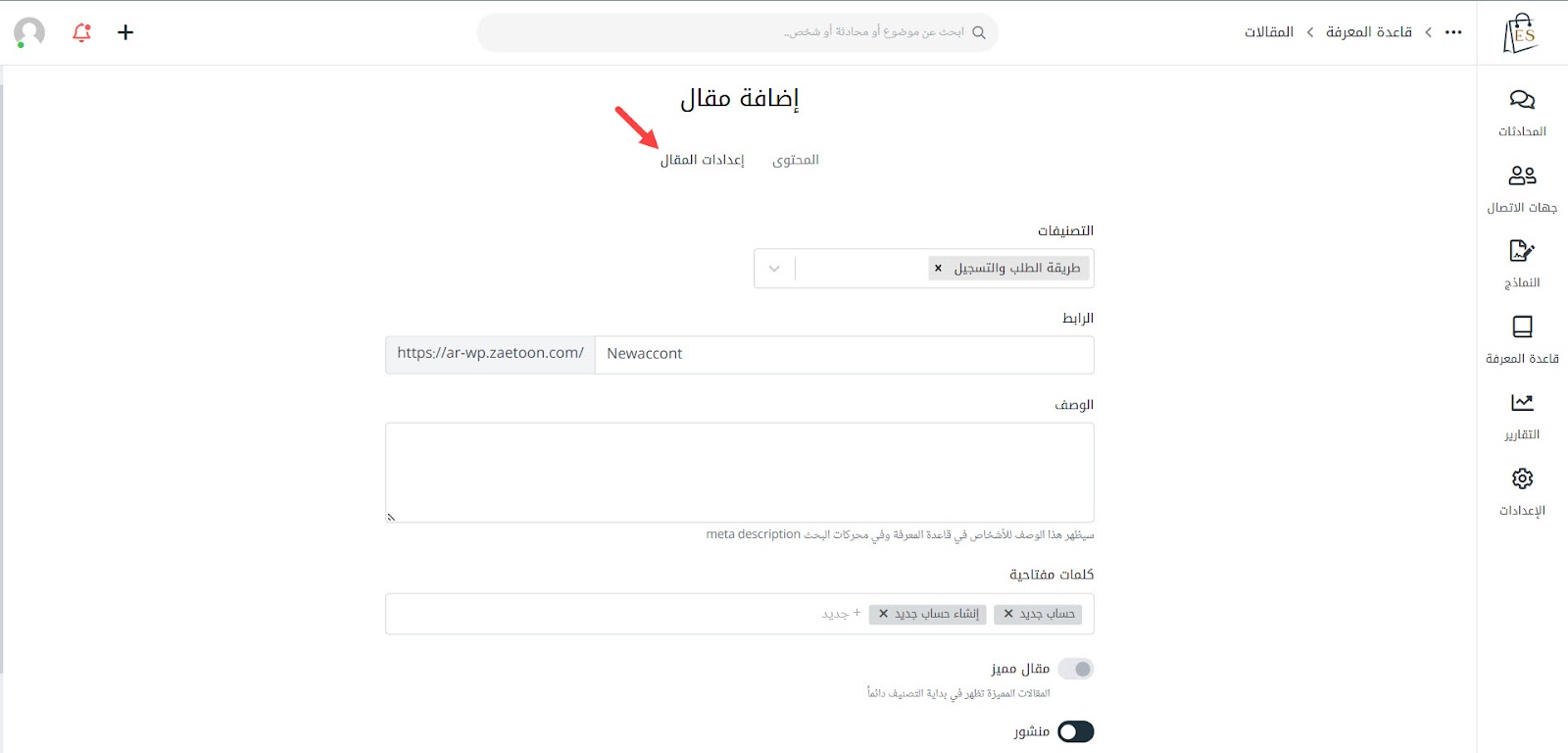
يمكنك تكرار الخطوات نفسها لإضافة كافة الأسئلة والأجوبة وتنظيمها ضمن التصنيفات في قاعدة المعرفة.
دمج قاعدة المعرفة في واجهة المتجر
يمكنك دمج قاعدة المعرفة في متجرك بعدة طرق، مثل إضافة رابط مباشر لها ضمن قوائم المتجر في قسم الهيدر العلوي أو قسم الفوتر. لكن أفضل خيار أعتمد عليه في متجري هو إظهارها ضمن دردشة زيتون المباشرة.
إذا كنت تستخدم دردشة زيتون المباشرة في متجرك، انتقل إلى إعدادات الدردشة من خلال التوجه إلى تبويب الإعدادات >> الدردشات المباشرة. اختر الدردشة المستخدمة في متجرك، ثم اضغط على تبويب "المعلومات العامة" من القائمة العلوية.
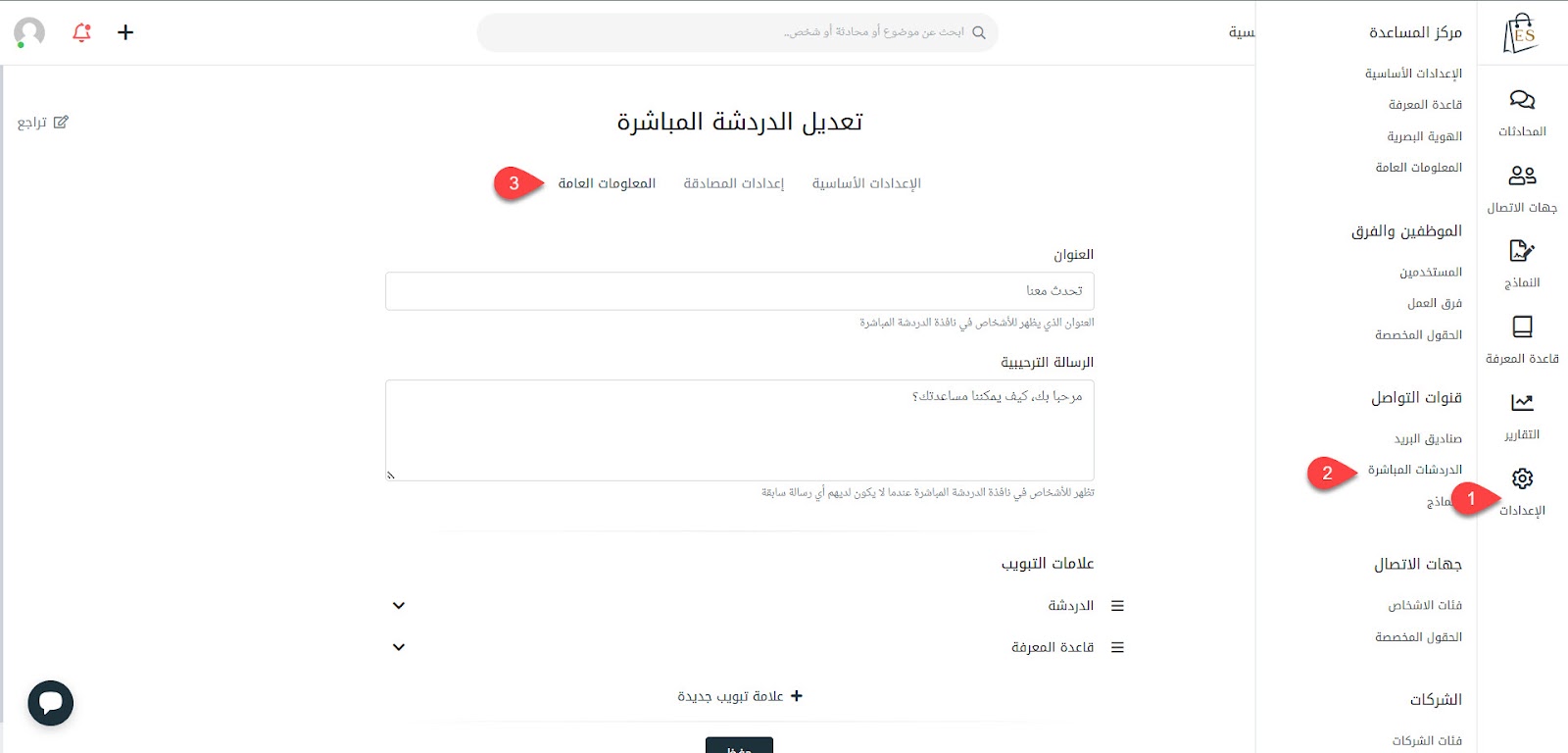
فعّل قسم قاعدة المعرفة داخل الدردشة المباشرة، مع إمكانية تخصيص الاسم والأيقونة التي تظهر للزوار. بعد الانتهاء، اضغط على زر "حفظ".
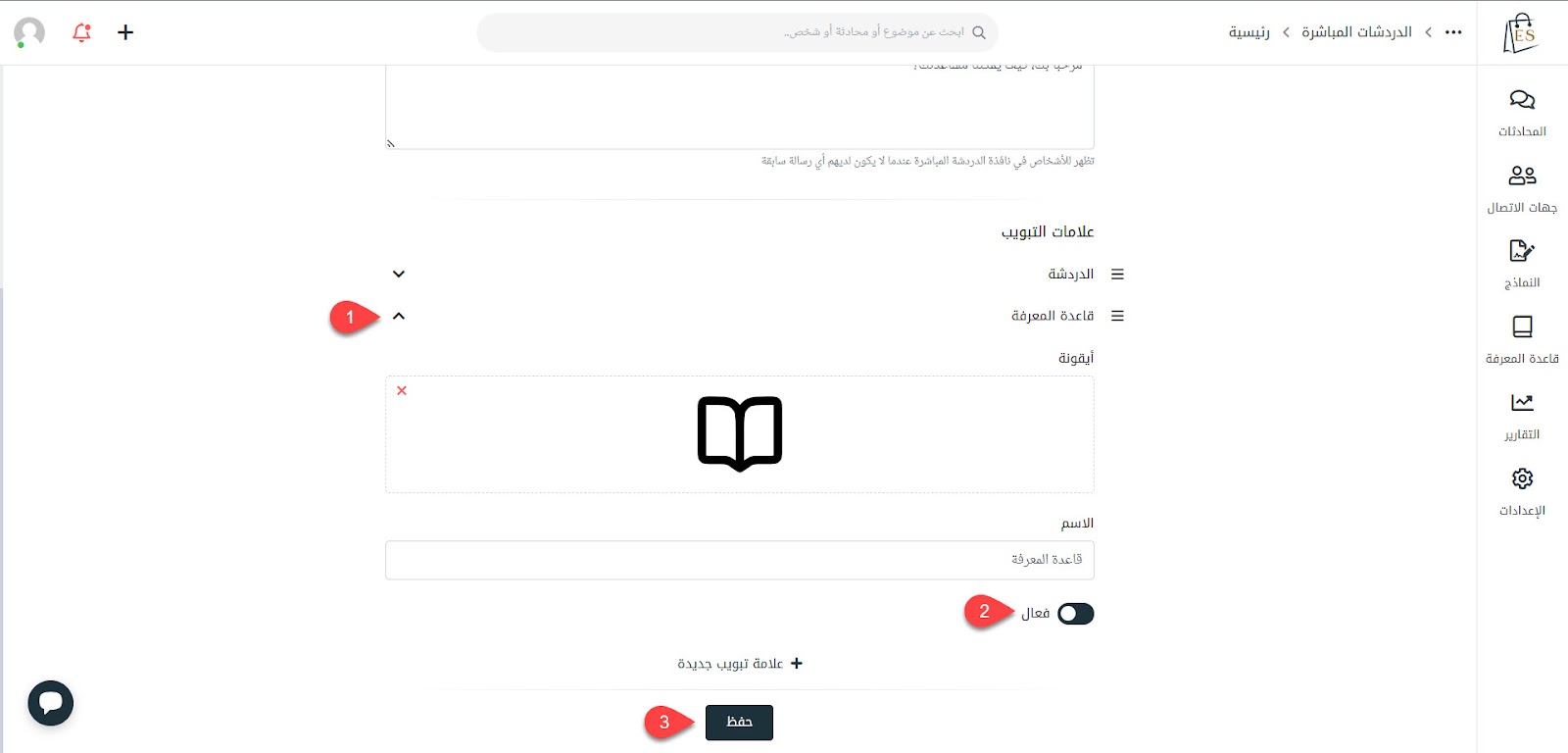
الآن عند زيارة المتجر، ستجد تبويب قاعدة المعرفة ظاهرًا داخل نافذة الدردشة المباشرة، ويعرض جميع الأسئلة والأجوبة وفقًا للتصنيفات التي قمت بإعدادها مسبقًا.
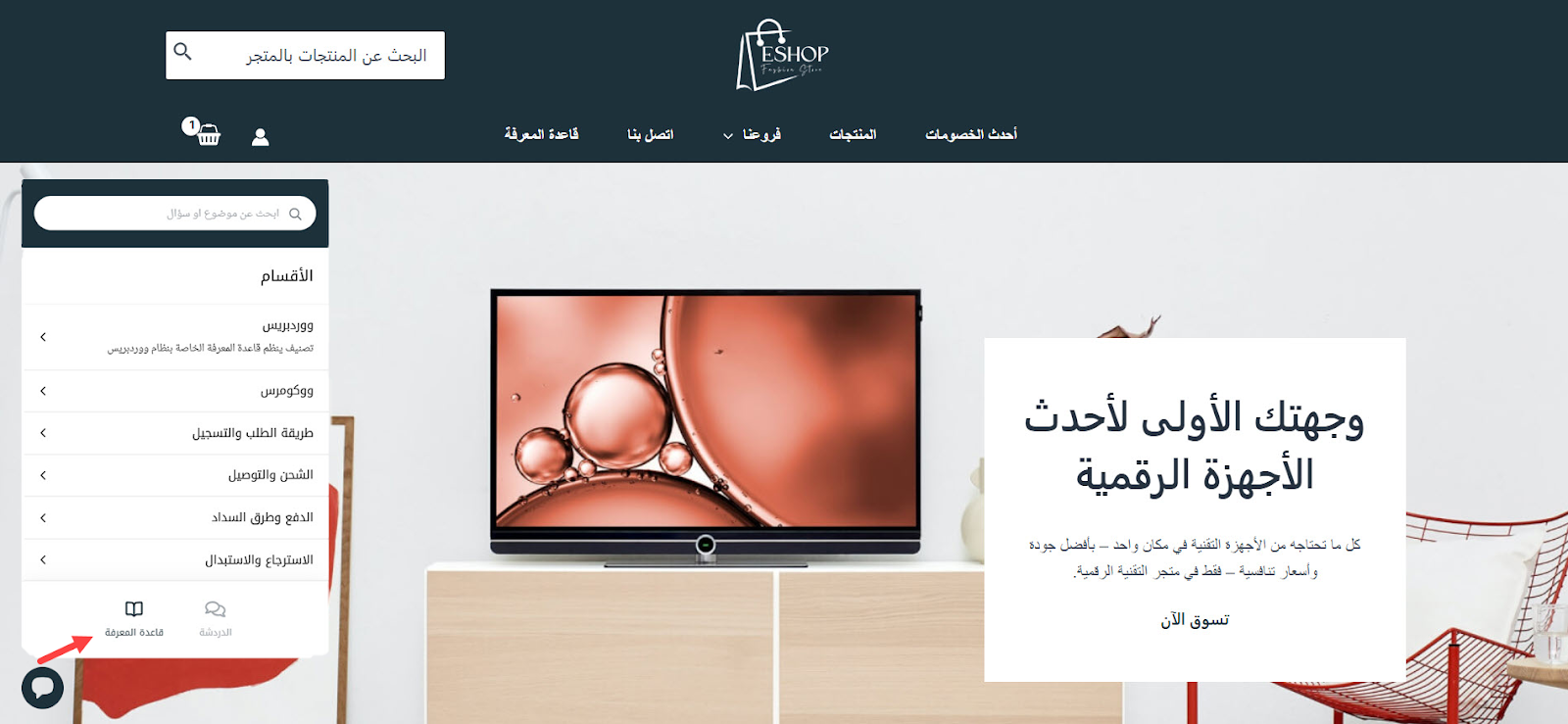
يمكنك مراجعة دليلنا حول إضافة وتفعيل دردشة زيتون المباشرة في متاجر ووكومرس للتعرف على خطوات التفعيل والتكامل مع متجرك بالتفصيل.
في الختام، يجب عليك أن لا تكتفي بإنشاء قاعدة المعرفة فقط، لكن يجب تحديثها بشكل دوري بناءً على استفسارات العملاء الجديدة أو تغييرات سياسات المتجر. كما يُفضل مراقبة تقارير البحث داخل قاعدة المعرفة لمعرفة أكثر الأسئلة التي يبحث عنها العملاء، وتطوير المحتوى بناءً على ذلك.


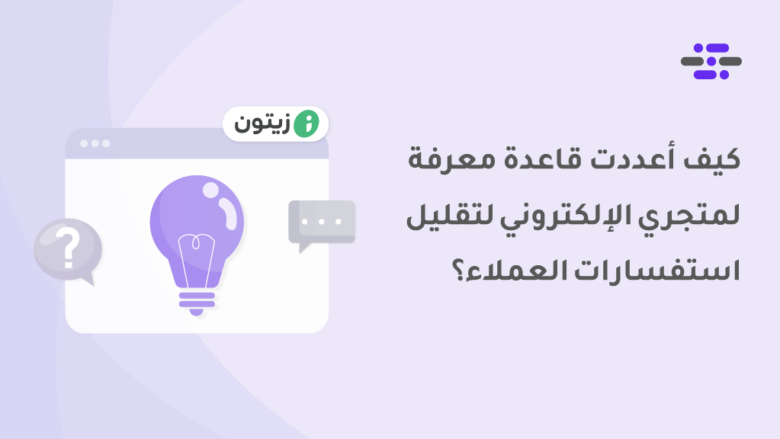

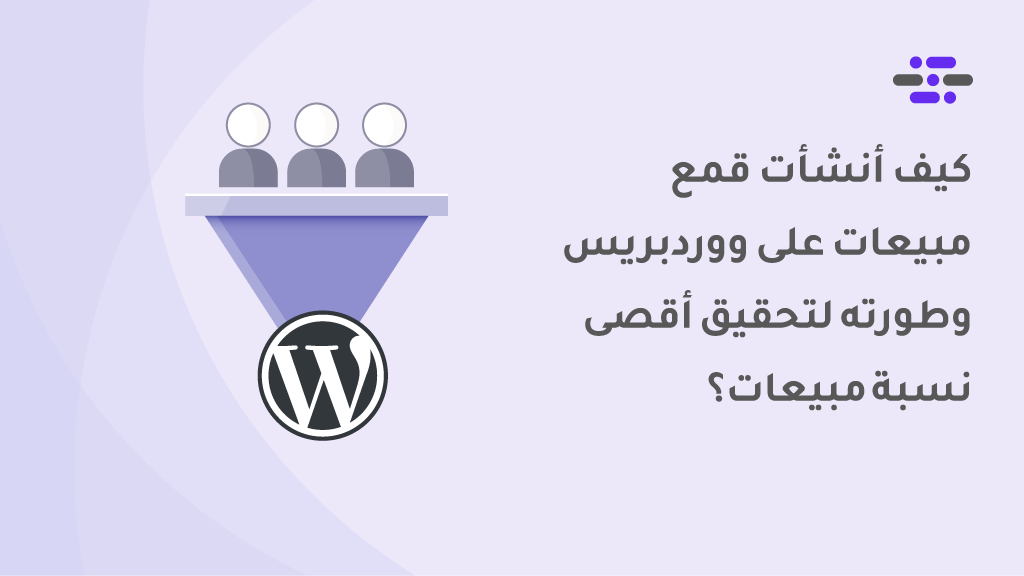


اترك تعليقك